Как да отворите DMG файлове
DMG-Файл - Тя изображения, създадени за системата Mac OS. Често те се използват за инсталиране на софтуер на компютри, работещи Mac OS, но може да бъде образ на всеки диск. Използвайте DMG-файл в Mac OS е много проста (това е необходимо да кликнете два пъти върху този файл), но нещата стават малко трудни, ако се опитате да отворите файла в Windows.
стъпки Редактиране
Метод 1 от 3:
Mac OS Редактиране
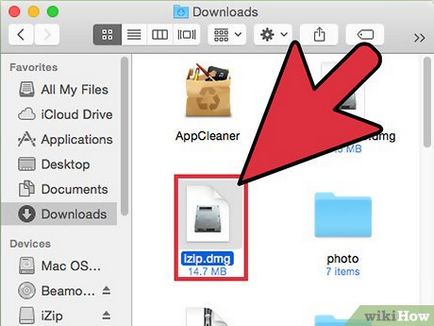
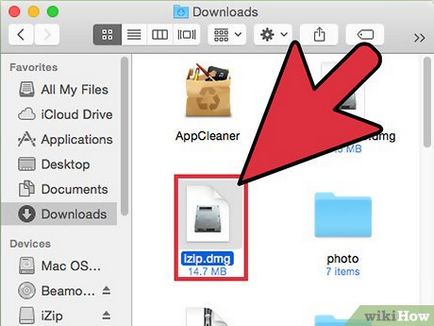
- Ако използвате Windows, отидете на следващия раздел.
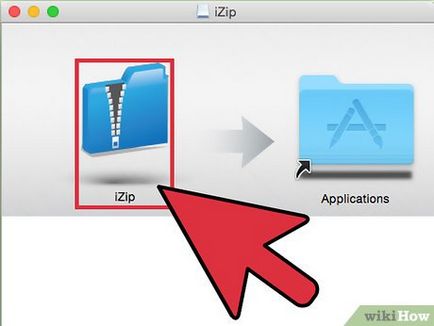
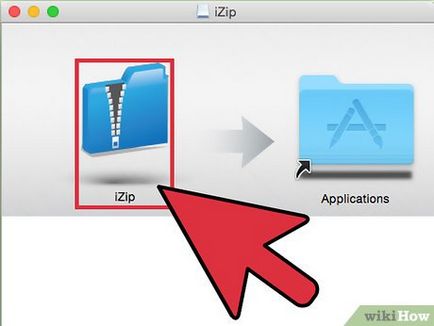
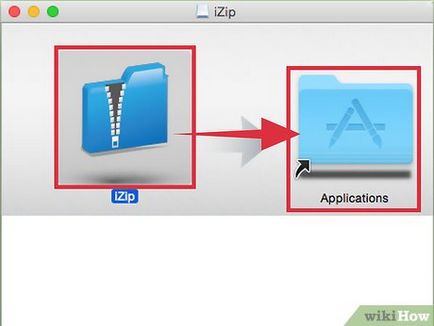
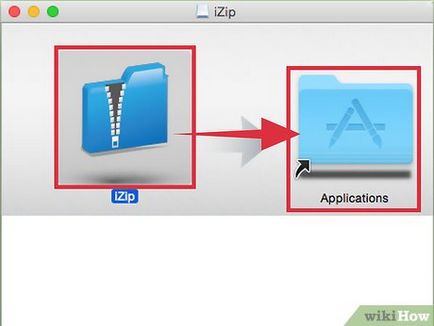
- Някои програми не създават просто влачите и пускате на папките на "програми". В този случай, трябва да стартирате програмата за инсталиране.
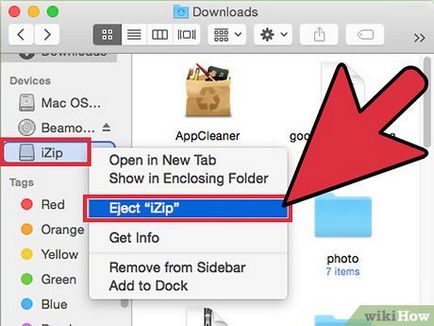
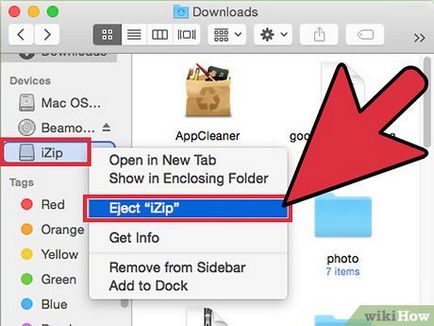
- Уверете се, че щракнете с десния бутон върху виртуалния диск на вашия работен плот, а не на DMG-файла.
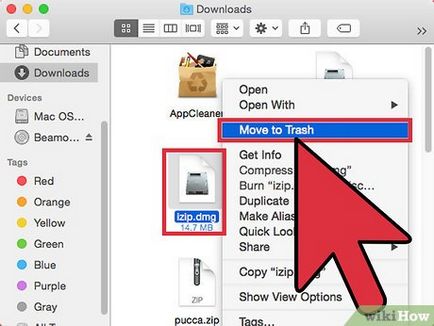
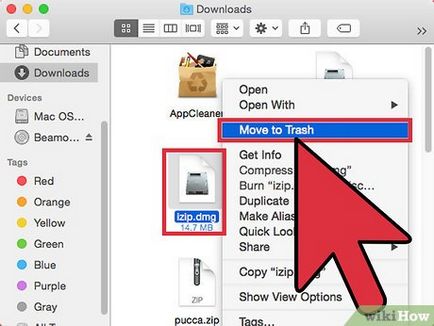
Премахване на DMG-файл. За да спестите място на твърдия ви диск, изтрийте ненужните DMG-файл. За да направите това, да ги премествате в кошчето.
Метод 2 на 3:
права на Windows
Windows не разполага с вградени комунални услуги, с които можете да отворите DMG-файла. Така че ще трябва програма на трета страна.
- Ако се опитвате да инсталирате програма, с помощта на DMG-файл, той е по-добре да свалите програмата за тази програма, която е предназначена за Windows. Програма от DMG файл не може да се инсталира Windows.
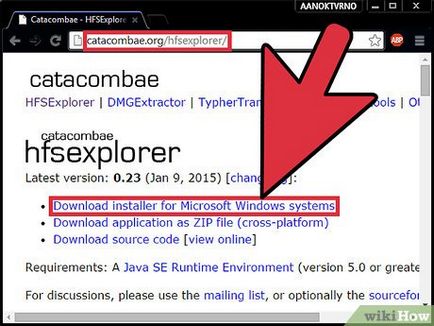
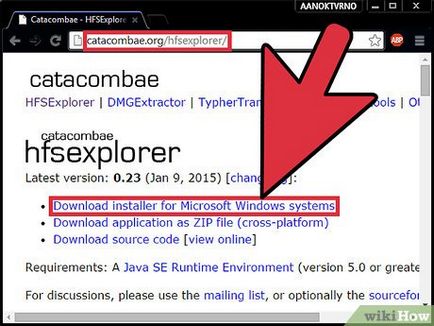
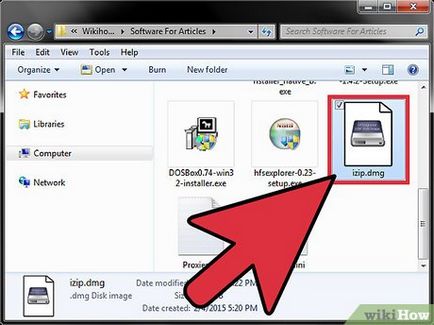
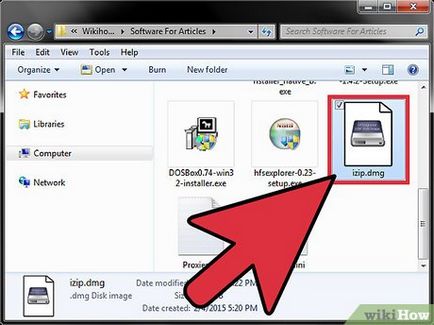
- Ако HFSExplorer не е отворена, плъзнете DMG-файла, за да HFSExplorer икона.
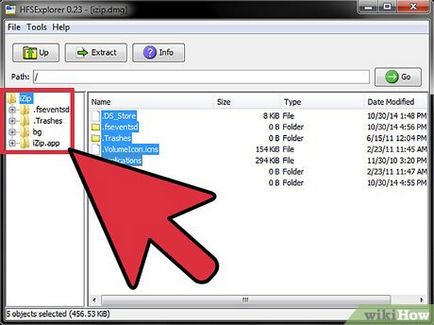
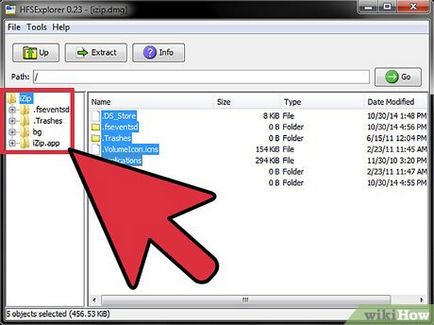
Маркирайте файла, който искате да премахнете. Откриване DMG-файл, за да HFSExplorer, показва списък с файлове и папки, които се съхраняват в DMG-файла. Изберете файл (а), които искате да премахнете.
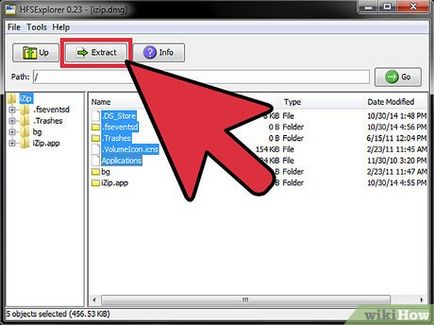
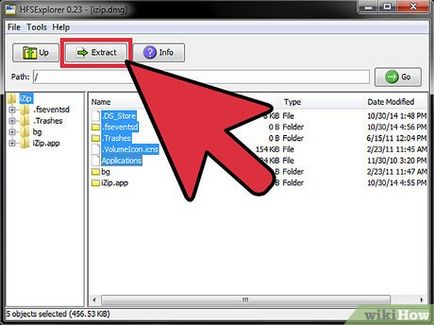
Натиснете бутона "Remove" за премахване на избрани файлове на вашия компютър. Вие ще бъдете подканени да изберете папката, в която искате да запишете файла (и).
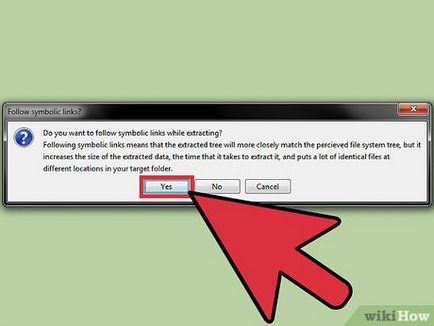
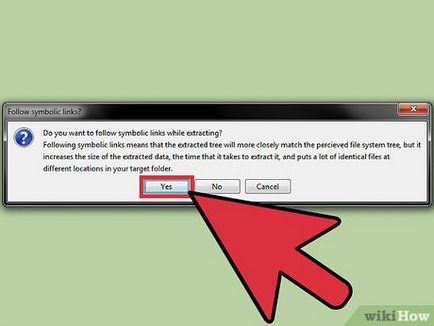
Взема решение за включването на символни връзки. С натискане на бутона "Премахване", изберете "Да", за да запазите структурата на DMG-файл, след като екстракция, но процеса на възстановяване отнема повече време, а файловете ще заемат повече пространство.
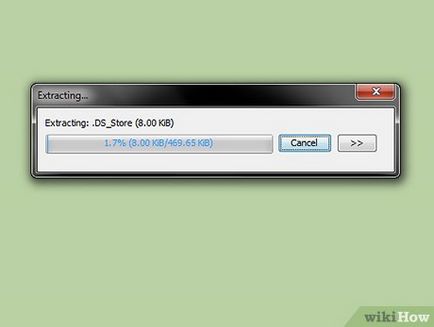
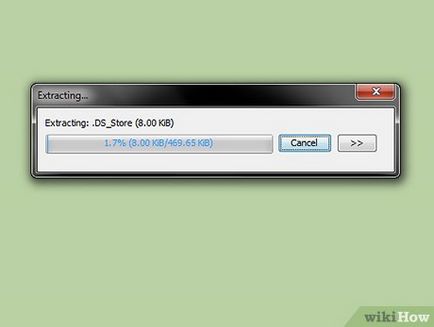
- Тъй като DMG-файлове, предназначени за Mac OS, най-вероятно всички включени файловете също са предназначени за Mac OS. възможностите ви ще бъдат силно ограничени от използването на тези файлове. [1]
Метод 3 от 3:
Конвертиране на DMG до ISO Редактиране
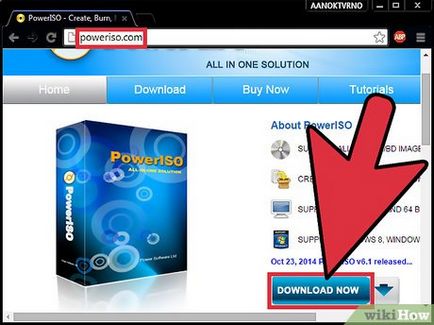
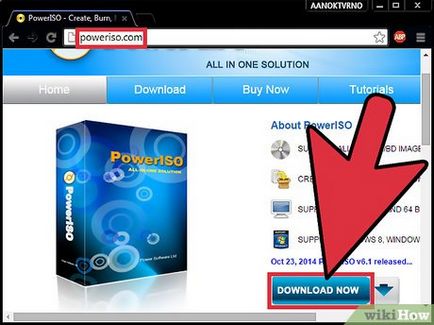
- Можете да изтеглите тази програма от poweriso.com сайт.
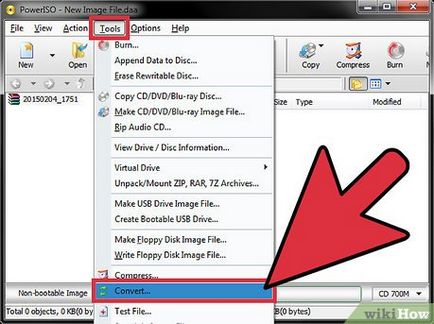
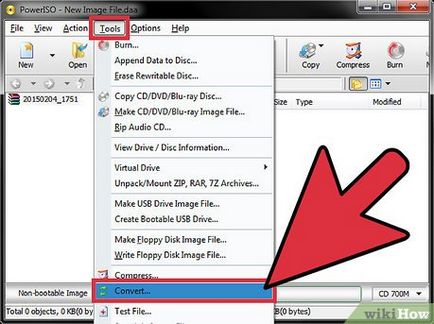
В PowerISO върху "Инструменти" - "Convert".
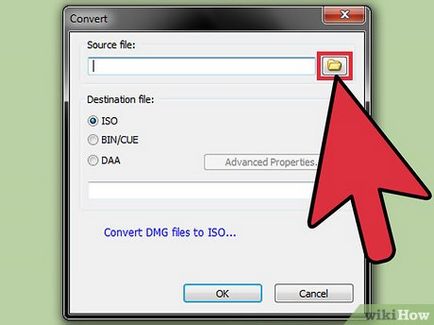
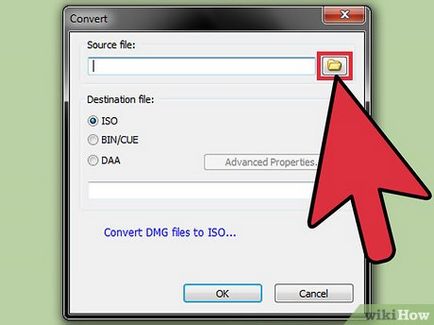
Изберете DMG файл като "източник на файла." За да направите това, кликнете върху иконата в една папка и намерете DMG-файла на вашия компютър.
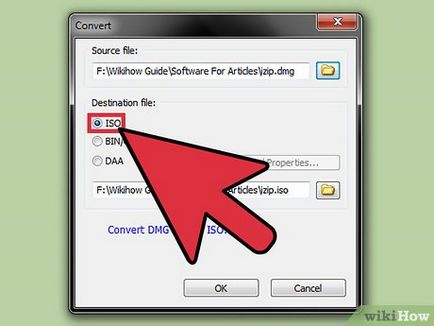
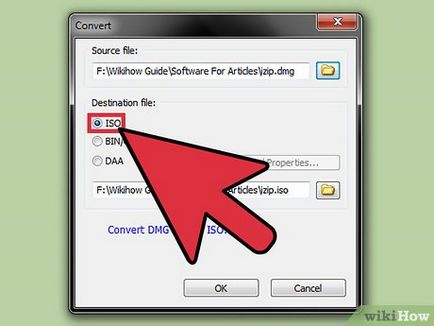
Изберете "на ISO", тъй като "дестинация файла". Въведете името на ISO файл.
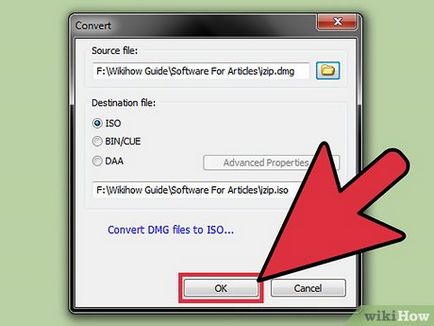
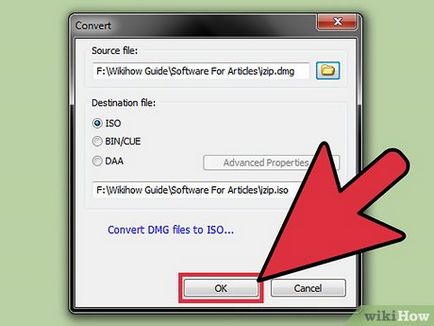
Щракнете върху OK, за да започне процеса на реализация. Това може да отнеме известно време (по-специално в случай на големи файлове).
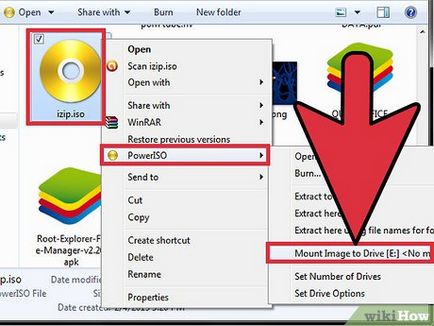
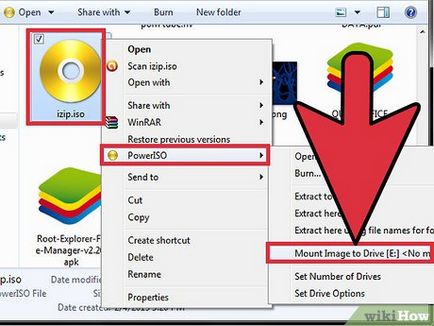
- Как да изгори ISO файл на диска.
- Как да монтирате на изображението ISO.
- Тъй като DMG-файлове, предназначени за Mac OS, най-вероятно всички включени файловете също са предназначени за Mac OS. възможностите ви ще бъдат силно ограничени от използването на тези файлове. [2]
допълнителни статии
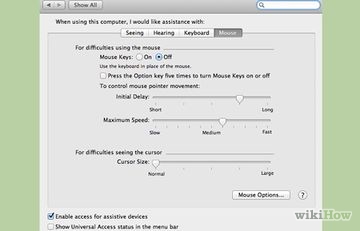
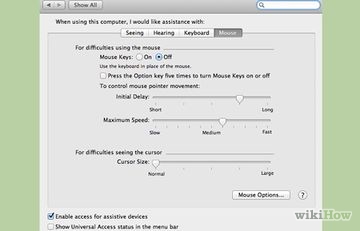
Как да се свържете с безжична мишка
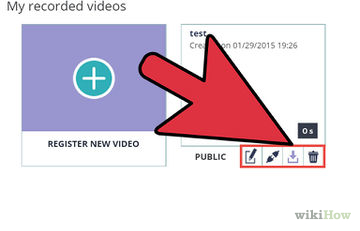
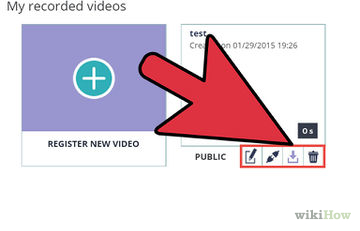
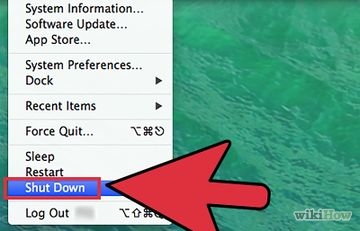
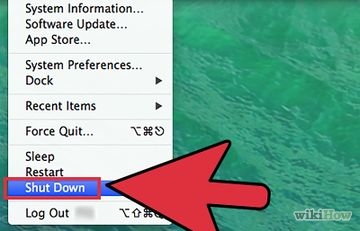
Как да нулирате MacBook Pro
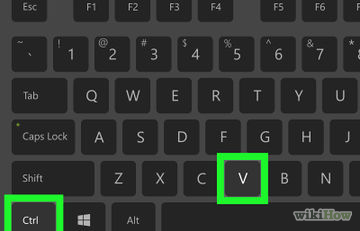
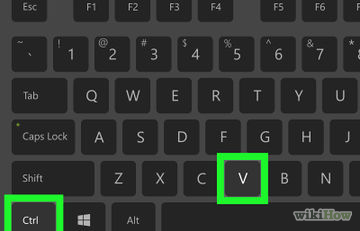
Как да използвате опцията "PrintScreen" на компютъра си
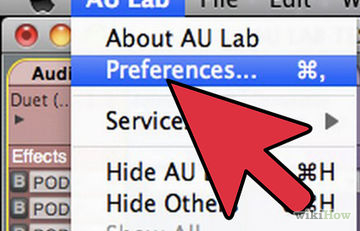
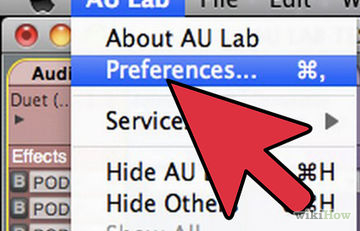
Как да се създаде баса на компютъра
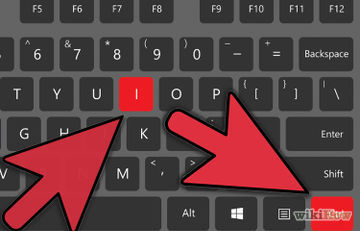
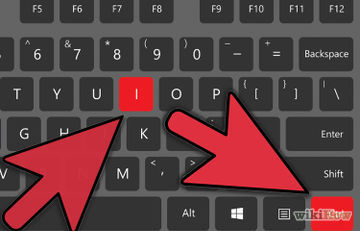
Как да използвате компютър без мишка


Как да се възстановят изтрити файлове
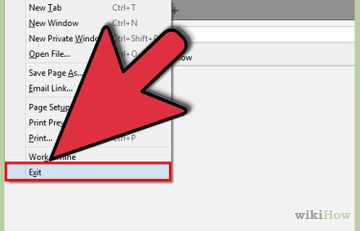
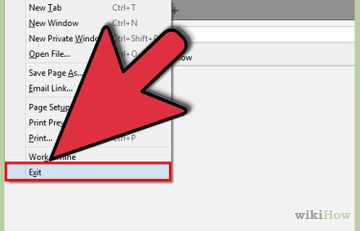
Как да смените езика на компютъра


Как се играе VOB файлове


Как да проверите захранване